Trong bối cảnh làm việc từ xa trở nên phổ biến, việc mất kết nối internet có thể gây gián đoạn nghiêm trọng đến công việc khi các tệp tin của bạn nằm trên các dịch vụ lưu trữ đám mây. May mắn thay, các giải pháp lưu trữ đám mây hàng đầu như OneDrive, Google Drive và Dropbox đều cung cấp tính năng đồng bộ hóa tệp cục bộ trên thiết bị Windows. Điều này cho phép bạn truy cập, xem và chỉnh sửa các tệp của mình ngay cả khi không có kết nối internet. Khi mạng trở lại, mọi thay đổi bạn thực hiện sẽ được tự động đồng bộ và hợp nhất với phiên bản trực tuyến, đảm bảo công việc của bạn không bị gián đoạn.
Đồng Bộ File Đám Mây với OneDrive để dùng Offline
Nếu bạn là người dùng Windows, OneDrive là một lựa chọn tuyệt vời bởi nó đã được tích hợp sẵn vào hệ điều hành mà không cần phải tải xuống thêm. Với khả năng tích hợp sâu rộng này, việc tạo bản sao cục bộ cho các tệp trên OneDrive để truy cập ngoại tuyến là vô cùng đơn giản.
Để thực hiện, bạn chỉ cần mở thư mục OneDrive trong File Explorer. Tìm đến tệp bạn muốn đồng bộ để sử dụng khi không có mạng, nhấp chuột phải vào tệp đó và chọn tùy chọn “Always Keep on This Device” (Luôn giữ trên thiết bị này) trong menu ngữ cảnh.
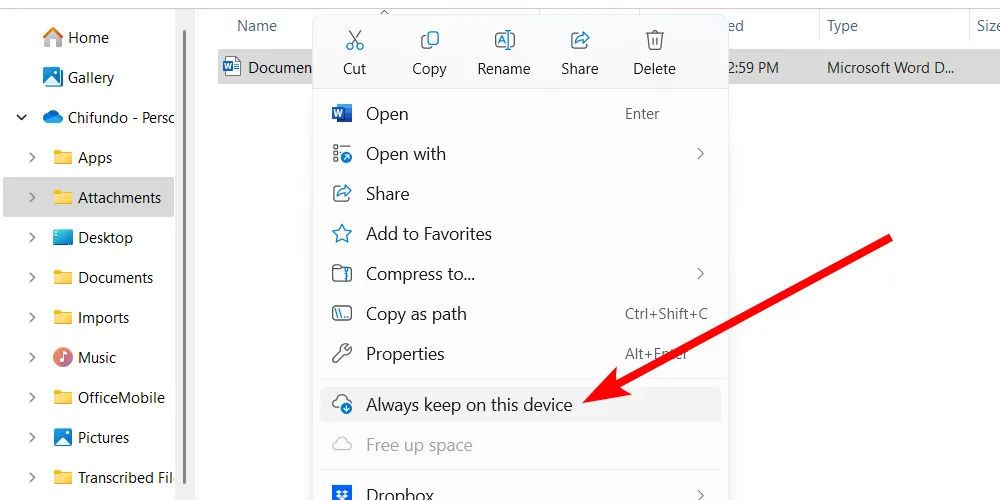 Thao tác cài đặt để file trên OneDrive luôn khả dụng offline trên Windows
Thao tác cài đặt để file trên OneDrive luôn khả dụng offline trên Windows
Kích Hoạt Chế Độ Offline cho Google Drive
Đối với người dùng Google Drive, việc kích hoạt chế độ ngoại tuyến cần được thực hiện thông qua phiên bản web của dịch vụ. Khi được bật, chế độ này sẽ tự động đồng bộ hóa các tệp mới bạn tạo trong Google Drive về máy tính, giúp bạn dễ dàng xem và chỉnh sửa chúng ngay cả khi không có internet.
Để bắt đầu, hãy đăng nhập vào tài khoản Google Drive của bạn. Nhấp vào biểu tượng bánh răng ở góc trên bên phải màn hình, sau đó chọn “Settings” (Cài đặt) từ menu thả xuống.
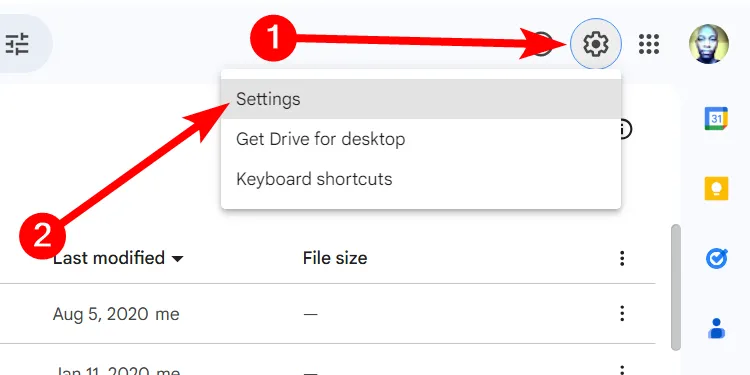 Biểu tượng cài đặt trên Google Drive để truy cập chế độ offline
Biểu tượng cài đặt trên Google Drive để truy cập chế độ offline
Trong cửa sổ cài đặt, chọn mục “General” (Chung) ở thanh bên trái. Tại phần “Offline” (Ngoại tuyến) ở bên phải, hãy đánh dấu vào ô kiểm để kích hoạt tính năng này.
Đối với các tệp đã tồn tại trước đó, bạn cần đồng bộ hóa chúng thủ công để có thể truy cập ngoại tuyến. Điều hướng đến tệp trong Google Drive của bạn, nhấp chuột phải vào tệp đó và chọn “Make Available Offline” (Tạo bản sao khả dụng ngoại tuyến) từ menu.
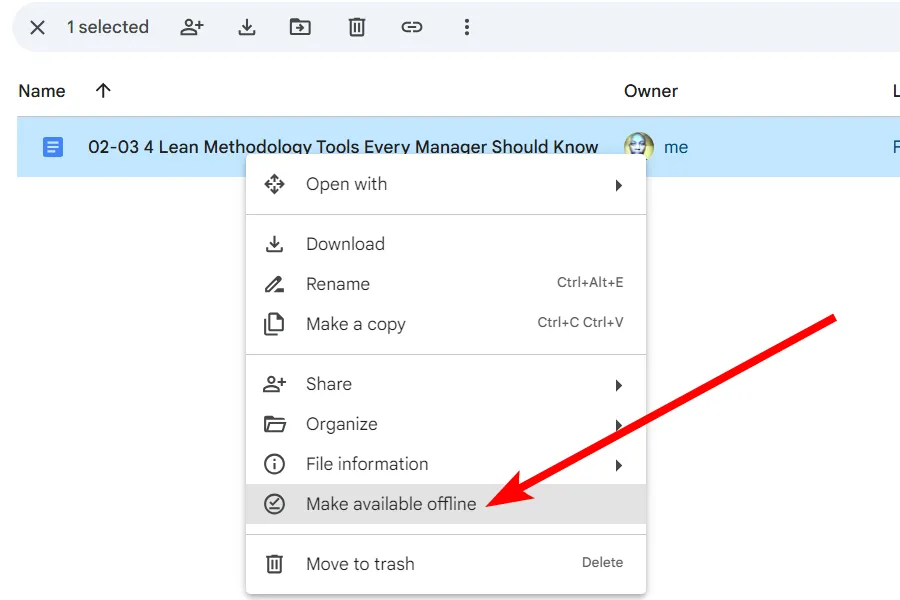 Tùy chọn 'Make Available Offline' để tạo file ngoại tuyến trên Google Drive
Tùy chọn 'Make Available Offline' để tạo file ngoại tuyến trên Google Drive
Đồng Bộ File Dropbox để Sử Dụng Ngoại Tuyến trên Windows
Dropbox cung cấp một ứng dụng dành cho Windows cho phép bạn dễ dàng đồng bộ hóa các tệp tin cục bộ. Bạn có thể tải ứng dụng này từ Microsoft Store. Sau khi cài đặt, hãy làm theo các bước để đăng nhập vào tài khoản Dropbox của bạn.
Khi đã cài đặt và đăng nhập thành công, bạn sẽ thấy “Dropbox” xuất hiện trong Navigation Pane của File Explorer. Nhấp vào đó, điều hướng đến tệp bạn muốn đồng bộ. Nhấp chuột phải vào tệp, chọn Dropbox > “Make Available Offline” (Tạo bản sao khả dụng ngoại tuyến) trong menu ngữ cảnh.
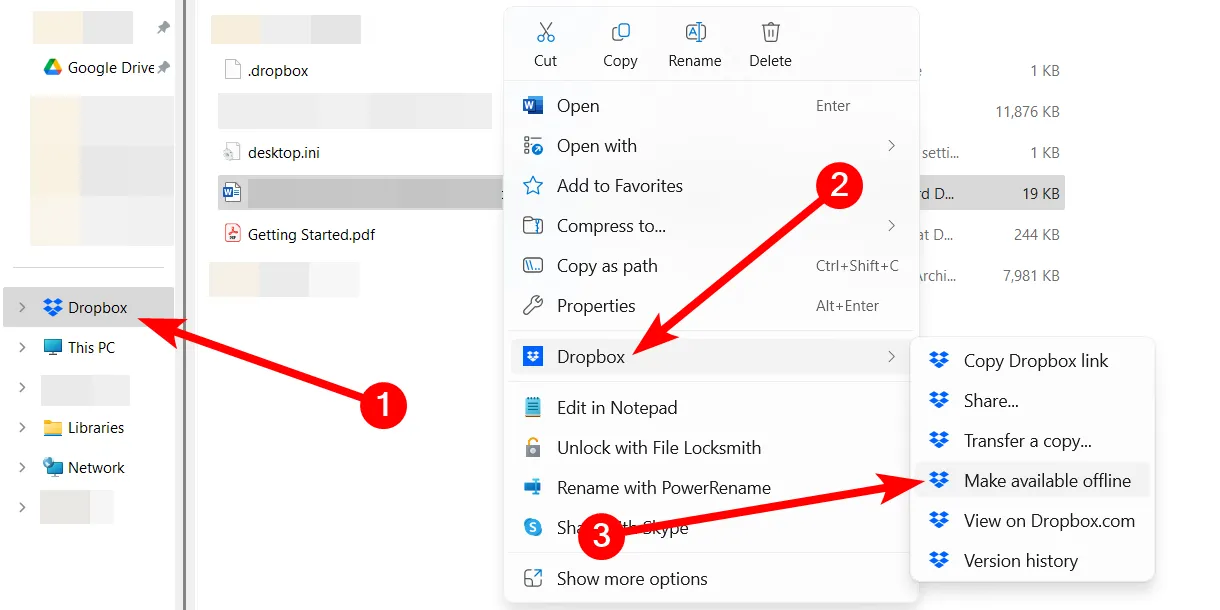 Menu Dropbox trên Windows để kích hoạt chế độ offline cho file
Menu Dropbox trên Windows để kích hoạt chế độ offline cho file
Giờ đây, các tệp của bạn sẽ luôn sẵn sàng để chỉnh sửa ngoại tuyến trên máy tính Windows với các giải pháp lưu trữ đám mây phổ biến này.
Bằng cách áp dụng các bước đơn giản này, bạn có thể đảm bảo rằng công việc của mình không bị gián đoạn ngay cả khi không có kết nối internet. Nếu bạn đang sử dụng một dịch vụ đám mây khác, hãy kiểm tra trang web chính thức của họ để tìm hướng dẫn tương tự. Việc chủ động đồng bộ hóa các tệp quan trọng sẽ giúp bạn làm việc hiệu quả mọi lúc, mọi nơi, không còn lo lắng về những sự cố mất mạng bất ngờ. Hãy chia sẻ kinh nghiệm của bạn về việc sử dụng chế độ offline cho các dịch vụ đám mây trong phần bình luận bên dưới nhé!